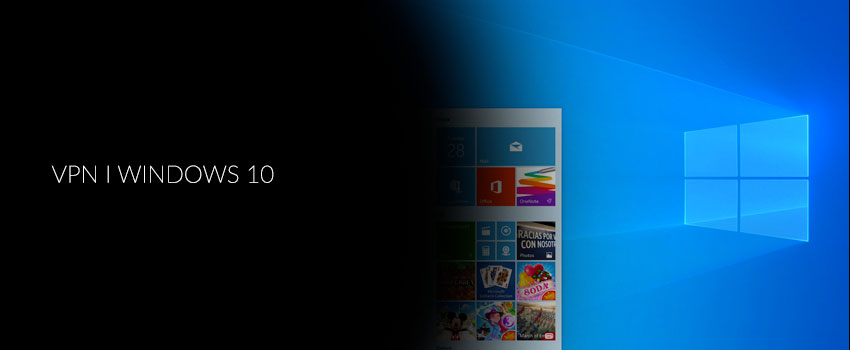
Når vi taler om sikkerhed på Internettet, er den eneste vej ikke at bruge antivirus programmer og Firewall. Det er helt essentielle værktøjer i forhold til at sikre dig på nettet, men det hjælper dig ikke imod at blive overvåget af eksempelvis firmaer, der vil have din informationer eller hackere, som vil spionere på dine vaner. I dag er data penge, og en stigende vare for store selskaber. Med dine personlige data kan firmaer målrette reklamer og pop-ups til dig og holde øje med alle de hjemmesider, du besøger. Det kan være, at du synes, det er praktisk og smart. Omvendt kan man spørge sig selv, hvorfor du skulle give dine data væk, og om det egentligt føles trygt. Den sporing der foregår af din færd på nettet, følger dig overalt - lidt ligesom hvis et kamera fulgte dig rundt i din dagligdag.
Sikkerhed på Internettet
Selvom de fleste firmaer ikke vil bruge dine data til noget dårligt, kan det altså være meget behageligt at have sit privatliv for sig selv - eller i det mindste selv bestemme, hvad man har lyst til at dele med andre. Udover at skjule hvad du laver på internettet, skjuler en VPN også, hvor du befinder dig, så det ikke er muligt at tracke dig via din IP-adresse. Du kan både vælge at have en anden geografisk i Danmark (f.eks. lade som om du er i Vejle i stedet for på Vesterbro), eller simpelthen lade som om at du er i udlandet. Du bør dog være opmærksom på, at når du bruger en udenlandsk VPN til Windows 10, kan der være specifikke programmer på eksempelvis DR’s hjemmeside, som du ikke kan se. Her kan det anbefales, at du skifter geografisk placering til Danmark.
Hvad du skal være virkeligt opmærksom på, er dog ikke store virksomheder, men potentielle hackere. Der er en række grunde til, at hackere i stigende grad overvåger vores færden på Internettet. Den primære grund er, at de gerne vil kunne afpresse dig til at give dem penge, hvis ikke de skal dele følsomme informationer om dig på eksempelvis sociale medier. Selvom du har rent mel i posen, har de fleste af os vaner, fotos og besøg på hjemmesider, som vi ikke vil have, at hele verden ved noget om. Udover at hackere kan bruge dine private data til at afpresse dig, kan de også opsnappe dine koder til alt fra Facebook til web banking, og det kan blive noget rigtigt rod. Der er flere og flere eksempler på identitetstyveri, og det er utroligt svært at komme problemet til livs, når uheldet først er ude.
Få VPN til Windows 10
Der er dog ingen grund til at holde op med at bruge Internettet - hvilket også er nærmest umuligt - eller til at være bange, hver gang du er online. Der er en løsning, som både kan fungere for almindelige brugere af Windows 10 såvel som garvede computernørder. Den seje og gratis vej til at få en VPN (virtual private network) er, at skabe det helt fra bunden. Det er en noget hård og svær proces, selv for personer, der har mange års erfaring med at bruge Windows 10. Den absolut nemmeste vej er at betale et firma, for at gøre hele arbejdet for dig. De fleste benytter en mellemløsning, hvor de køber en såkaldt VPN-klient og selv sætter den op. Det er en mulighed, som de fleste kan finde ud af, hvis de følger en enkel guide. Noget af det, du skal være opmærksom på, når du vælger din udbyder er, om de selv indsamler og bruger dine private data. Så er du på mange måder lige vidt, selvom du ikke er i samme risiko for at blive udsat for hacker-angreb. Den bedste måde at sikre dette er, at læse anmeldelser af nogle af de forskellige firmaer og gøre noget så gammeldags, som at spørge personer i dit netværk, hvilke erfaringer de har med virtuelle private netværk. Den løsning, du kan læse om her, er hvordan du manuelt opsætter Windows 10 til at have en VPN, imens du betaler et mindre beløb for at have adgang til en VPN-service udbyder. Det er en god mellemvej, der også kan hjælpe dig til at få en lidt større forståelse af, hvad en VPN egentligt er, og hvad den gør for dig.
- Det første du skal gøre, er at tilmelde dig en VPN service, og det er her, du skal vælge din udbyder. Som sagt kan du vælge en, der gør det hele mere eller mindre automatisk for dig, men hvis du vil gøre det lidt mere selv, kan du følge denne guide, der gør det til en ganske smertefri operation. Du bør dog huske, at der er mange forskellige løsninger, og at du helt sikkert kan finde en, der passer dig bedst både i forhold til teknisk snilde, engagement og økonomi.
- Nu skal du vælge det, som hedder en VPN protokol. Det er VPN protokollen, der giver dig mulighed for at surfe på Internettet via en virtuel krypteret forbindelse. Det kaldes også nogle gange en krypteret tunnel. Der er en række forskellige VPN protokoller, men de fire mest udbredte er: IKEv2/IPsec, L2TP/IPSec, OpenVPN, and PPTP. I denne artikel vil vi se nærmere på den, som hedder OpenVPN, fordi det er en både ny og samtidig anerkendt service, der ikke koster alverden. Når du vælger VPN protokol er det smart, at gå efter noget relativt nyt, da de protokoller er på forkant med udviklingen og fungerer bedre med nyere styresystemer som eksempelvis Windows 10.
- Uanset som du vælger at benytte OpenVPN eller et andet firma, skal du først og fremmest downloade VPN protokollen, så du har den på din computer. Du kan altså ikke bare installere en “extension” eller “tilføjelse” i din browser, hvis du vil benytte et virtuelt privat netværk, VPN. Hvis du bruger OpenVPN, skal du vælge programmet OpenVPN og ikke det download, der hedder PrivateTunnel. Når du har downloadet softwaren, gør du som du plejer, når du får nye programmer og dobbeltklikker på installationsfilen og følger de trin, der står på skærmen.
- Når du har installeret dit program, skal du downloade en ny fil, og det er konfigurationsfilerne. Konfigurationsfilerne findes på den samme hjemmeside, som du fandt VPN protokollen, som du netop har installeret. Nogle gange skal du downloade filerne en efter en, og andre gange kommer de som en ZIP-fil, du skal pakke ud på din computer. Når du vil vil åbne en ZIP-fil (som er en komprimeret mappe, der kan indeholde mange data uden at fylde særligt meget), skal du højreklikke på mappen og vælge at pakke filerne ud. Du kan nu følge de instruktioner, der er på skærmen. Du vil ofte kunne vælge mellem flere forskellige typer af konfigurationsfiler, blandt andet TCP og UDP. Den mest udbredte og anbefalede konfigurationsfil er TCP.
- Når du har downloadet og installeret dine konfigurationsfiler, skal du have dem til at arbejde sammen med din VPN protokol (dit første download). Du kan enten vælge at åbne dit VPN program og vælge den funktion, der hedder importér. Nu kigger du konfigurationsfilerne igennem og vælger den, du gerne vil benytte. En lidt mere effektiv måde at få flere filer ind i dit program på samme tid er, at markere og trække flere filer ind på samme tid ved hjælp af konfigurationsmappen i dit VPN program. Du skal ikke fortvivle, hvis du får en besked om, at der er problemer med at åbne eller finde filerne, det er desværre en automatisk fejlmeddelelse i dette specifikke program, som du blot skal ignorere.
- Nu skal du vælge indstillinger i dit VPN program og vælge avancerede indstillinger. Derefter skal du finde det sted, hvor konfigurationsfilerne er og kopiere navnet på den genvej, du ser. Nu går du til det område, hvor du finder din konfigurations-mappe, og her åbner du File Explorer, hvor der er en adresselinie. I adresselinjen indsætter du den genvej, du netop har kopieret.
- Nu skal du flytte og indsætte eller copy/paste de OpenVPN konfigurationsfiler, du gerne vil benytte, ind i din konfigurations-mappe. Når du har fulgt dette trin, kan du åbne dit VPN program, som du normalt åbner programmer.
- Herfra kan du vælge hvilken server, du gerne vil benytte og klikke på den. Nu kan du indtaste dit VPN-brugernavn og password, og så er du i gang med at bruge din VPN.
Dette var en af en række forskellige måder, du kan komme i gang med at bruge et virtuelt privat netværk, VPN. Uanset om du gerne vil benytte OpenVPN til Windows 10 eller et andet program, er det værd at kigge nærmere på. Du kan altid slå den til eller fra, og det er særligt vigtigt, at du benytter din VPN, når du er koblet på åbne og delte netværk, eksempelvis på biblioteket eller en café. Hvis alt dette lyder helt ude i skoven, kan det anbefales, at du kigger nærmere på løsninger, der kræver lidt mindre know-how. Det vigtigste er, at du overvejer din sikkerhed på Internettet, og kommer i gang med at maskere dig selv, så ubudne gæster ikke kan spionere på dig, når du er online.












